在工作中,我们每天都会跟文件打交道,经常需要对Office文档之类的文件进行频繁编辑修改,有时候也不可避免地会遇到文件被恶意篡改或是误修改误删除的情况,这时怎么办呢?其实这时候只要能找回该文件之前的版本就好了。AnyShare提供文件历史版本,不仅能查看还原任一历史版本,还能对任意版本进行版本对比,让用户轻松知道谁在什么时候对文件做了哪些修改。
什么是文件历史版本
在AnyShare客户端中,文件的所有者或是具有修改权限的用户每一次对文件进行了编辑或是修改,都会自动生成一个文件历史版本。
- 一键找回误修改文件
一份文件修改了多个版本,最终还是觉的原始版本好,怎么办?别担心,在AnyShare中,每修改一次文件,就会自动生成一个历史版本,还可以查看之前的修改版本,并且可以一键还原之前的历史版本。
- 历史版本对比,差异一目了然
日常工作中,团队协作是不可避免的,一份文件可能需要经过多人编辑修改,才能够完成。那怎样知道其他人对该文件进行了了哪些修改呢?这就用到了AnyShare提供的历史版本功能,哪些用户在什么时间对文件内容做了哪些修改,都会呈现出来,让用户一目了然。
- 查看历史版本
用户进入AnyShare客户端,选中文件,点击侧边栏的【文档信息】按钮,就会出现该文件的【版本】信息栏,在该信息栏下面是所有用户对该文件进行过编辑修改的历史记录,点击【打开】按钮,可以进行在线预览。
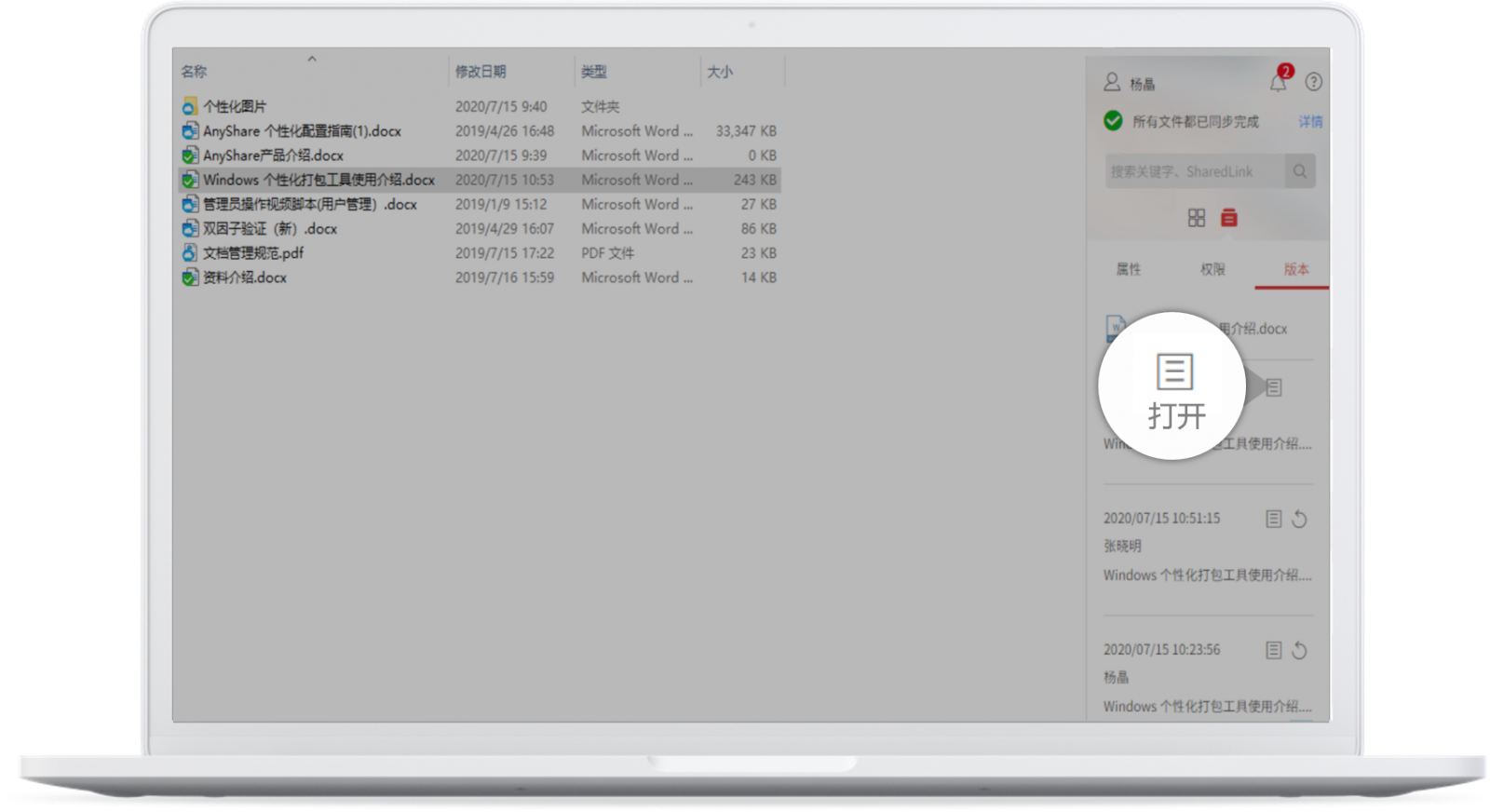
- 还原历史版本
用户进入AnyShare客户端,选中文件,点击侧边栏的【文档信息】按钮,就会出现该文件的【版本】信息栏,在该信息栏下面是所有用户对该文件进行过编辑修改的历史记录,点击【还原】按钮,就可以对该文件版本进行还原,或是点击【查看】按钮,在线预览该文件时,点击右边的【还原】按钮,也可将该文件版本还原。

- 历史版本对比
打开所需文件,点击菜单栏【开始】上面的【版本对比】按钮,就会弹出历史版本的框,上面会显示该文件所有的历史版本,包括修改者和修改时间等,最新修改的版本会排在第一个。选中需要对比的历史版本,点击后面的【版本对比】按钮,就会跳转到对比结果页面,用户进行了哪些修改,都会呈现的非常清楚。
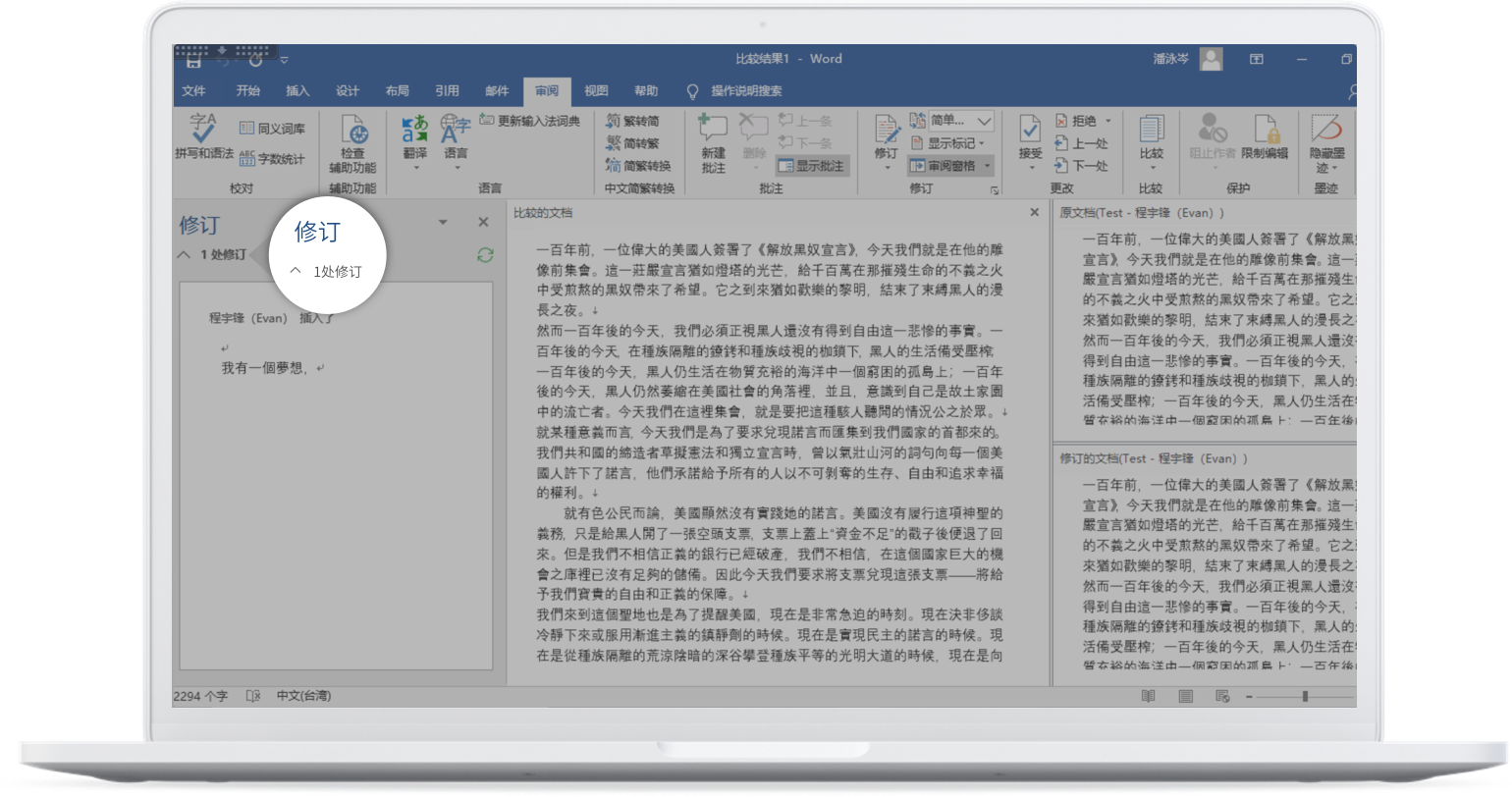
使用限制
如要使用历史版本对比功能,需要在安全AnyShare时勾选“安装Office插件”选项。